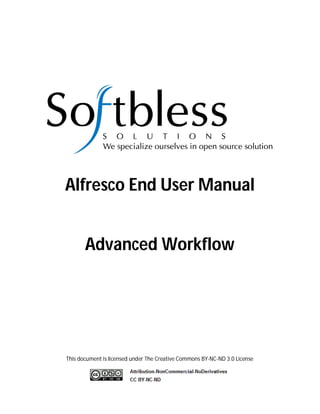
Alfresco Advanced Workflow Manual
- 1. Alfresco End User Manual Advanced Workflow This document is licensed under The Creative Commons BY-NC-ND 3.0 License
- 2. DAFTAR ISI 1. Advanced Workflow ................................................................................................................ 1 Contact Us ....................................................................................................................................... i License ............................................................................................................................................ ii Disclaimer ...................................................................................................................................... iii
- 3. 1. Advanced Workflow Advanced workflow yang memungkinkan Anda untuk melampirkan alur kerja langsung ke item konten dan kemudian menetapkan konten untuk pengguna lain untuk di-review. Dengan alur advanced workflow, tugas-tugas yang sesuai dengan alur kerja dikelola di-dashboard. Alfresco mencakup dua workflow yang telah dikonfigurasi, yakni: Adhoc Task (untuk menetapkan tugas kepada suatu rekan kerja) dan Review & Approve (untuk membuat review dan persetujuan konten). Berikut ini langkah-langkah membuat suatu advanced workflow di alfresco: 1. Arahkan ke space yang berisi konten atau dokumen yang ingin anda tambahkan ke sebuah alur kerja. 2. Klik menu More… ( ) pada konten atau dokumen yang akan menerapkan advanced workflow yang akan dibuat yakni untuk manampilkan semua opsi, Kemudian pilih Start Workflow seperti pada gambar dibawah ini. Gambar 1 Start Advanced Workflow Softbless Solutions – Alfresco End User Manual Halaman |1
- 4. 3. Pada langkah pertama, pilih workflow yang akan dibuat: Adhoc Task atau Review & Approve seperti pada gambar dibawah ini. Gambar 2 Memilih Advanced Workflow yang diinginkan 4. Pada langkah kedua, sesuai workflow yang telah dipilih, tentukan opsi alur kerja: a. Untuk menentukan Adhoc Task Workflow Pada kolom Message, menggambarkan apa yang Anda inginkan untuk dilakukan penerima, seperti silakan review file terlampir. Pada Priority, pilih prioritas yang diperlukan. Untuk menentukan Due Date, klik ikon kalender ( ) untuk menampilkan tanggal dan kemudian pilihlah tanggal yang dikehendaki. Pilihlah tanggal jatuh tempo sesuai keinginan anda. Tinggalkan kolom due date kosong jika anda tidak ingin ada durasi jatuh tempo untuk workflow tersebut. Centang opsi Send Email Notifications, untuk menerima pemberitahuan ketika tugas telah selesai dikerjakan. (opsional) Softbless Solutions – Alfresco End User Manual Halaman |2
- 5. Untuk Assign to, klik tombol Select dan pergunakanlah fitur pencarian untuk menemukan pengguna yang diinginkan. Klik pada pengguna yang dipilih untuk menentukan tugas, kemudian klik OK. Berikut ini adalah opsi-opsi yang terdapat pada Adhoc Workflow. Gambar 3 Pilihan pada pembuatan Adhoc Task Workflow b. Untuk menentukan Review & Approve Workflow Pada kolom Message, menggambarkan apa yang Anda inginkan untuk dilakukan penerima, seperti silakan review file terlampir. Pada Priority, pilih prioritas yang diperlukan. Untuk menentukan Due Date, klik ikon kalender ( ) untuk menampilkan tanggal dan kemudian pilihlah tanggal yang dikehendaki. Pilihlah tanggal jatuh Softbless Solutions – Alfresco End User Manual Halaman |3
- 6. tempo sesuai keinginan anda. Tinggalkan kolom due date kosong jika anda tidak ingin ada durasi jatuh tempo untuk workflow tersebut. Centang opsi Send Email Notifications, untuk menerima pemberitahuan ketika tugas telah selesai dikerjakan. (opsional) Untuk Reviewer, klik tombol Select dan pergunakanlah fitur pencarian untuk menemukan pengguna yang diinginkan. Klik pada pengguna yang dipilih untuk menentukan tugas, kemudian klik OK. Berikut ini adalah opsi-opsi yang terdapat pada Review & Approve Workflow. Gambar 4 Pilihan pada pembuatan Review & Approval Workflow 5. Pada panel Resource, anda juga masih bisa menambahkan dokumen yang atasnya anda juga ingin menerapkan workflow ini yakni dengan meng-klik tombol Add. Softbless Solutions – Alfresco End User Manual Halaman |4
- 7. a. Pilihlah dokumen yang ingin ditambahkan dengan menggunakan dialog yang ada seperti pada gambar dibawah ini. Gambar 5 Menambahkan dokumen untuk diterapkan workflow baru b. Klik tombol add pada dialog penambahan dokumen tersebut untuk menambahkan item-item ke dalam daftar Resources yang akan diterapkan workflow baru tersebut. 6. Klik OK. 7. Berikutnya anda siap untuk menerapkan workflow baru tersebut kepada dokumen yang anda pilih yakni dengan meng-klik tombol Start Workflow seperti pada gambar dibawah ini. Softbless Solutions – Alfresco End User Manual Halaman |5
- 8. Gambar 6 Summary dari Advanced Workflow Setelah menekan tombol Start Workflow, Anda akan segera kembali pada halaman space dari posisi anda memulai sebelumnya. Kemudian klik nama content atau file tersebut untuk melihat View Details, akan tampil workflow yang baru dipasang pada panel Workflows. Perhatikan gambar dibawah ini. Softbless Solutions – Alfresco End User Manual Halaman |6
- 9. Gambar 7 Detail View Advanced Workflow pada dokumen Apabila anda meng-assign tugas kepada seorang pengguna yang terlibat dengan workflow tersebut maka kemudian pada dashboard bagian “My Tasks” miliknya akan tampil daftar tugas yang harus dikerjakan olehnya, seperti pada gambar dibawah ini. Gambar 8 Daftar Task User berdasarkan Workflow yang ada Softbless Solutions – Alfresco End User Manual Halaman |7
- 10. Kemudian untuk melakukan approval terhadap dokumen yang dilampirkan tersebut Anda bisa mengklik nama task tersebut atau menggunakan menu yang ada yakni dengan meng-hover mouse anda hingga muncul menu edit task dan meng-klik menu edit tersebut, sehingga maka akan tampil form untuk meng-approve dokumen seperti pada gambar dibawah ini. Gambar 9 Form untuk Approve Task Selain itu, Anda juga menugaskan kembali tugas Anda tersebut kepada orang lain dengan cara mengklik tombol , maka akan tampil seperti pada gambar dibawah ini. Softbless Solutions – Alfresco End User Manual Halaman |8
- 11. Gambar 10 Reassign Task kepada User lain Untuk workflow lainnya, secara garis besar langkah-langkahnya adalah sama, namun memiliki beberapa perbedaan: Group Review & Approve Workflow: Dalam workflow ini, reviewernya yang dipilih berupa Group, bukan user. Semua user dalam group tersebut harus melalukan approve/reject. Dan jika semua user sudah approve/reject, nanti initiator bisa lihat summary siapa yang approve dan siapa yg reject Parallel Review & Approve Workflow: Dalam workflow ini, reviewer yang dipilih berupa user, bukan group dan harus memasukkan Required Approval Percentage. Jika required approval percentage sudah dipenuhi maupun tidak mungkin dipenuhi, maka workflow dianggap selesai, walaupun ada kemungkinan ada user lainnya yang belum melakukan approve/reject. Pooled Review & Approve: Dalam workflow ini, reviewer yang dipilih berupa Group, bukan user. Workflow ini hanya perlu dikerjakan oleh salah satu user dalam group tersebut. Jika Softbless Solutions – Alfresco End User Manual Halaman |9
- 12. user mengklik detail workflow tersebut akan ada pilihan Take ownership, dan return to pool. Jika user mengklik take ownership maka berarti user tersebut menyebutkan bahwa itu approval workflow tersebut adalah task dia. Button Return to pool membebaskan task itu agar bisa diambil assignmentnya oleh user lain Softbless Solutions – Alfresco End User Manual H a l a m a n | 10
- 13. Contact Us PT Softbless Solutions Perkantoran Mitra Matraman Blok A2 No 11 Jl Matraman Raya No 148 Jakarta, 13150 Indonesia Phone : (+62-21)85918058-59 Fax : (+62-21)85918059 Email : info@softbless.com Softbless Solutions – Alfresco End User Manual Halaman |i
- 14. License This document is licensed under The Creative Commons BY-NC-ND 3.0 License Exception : if you want to use this document for governmental/education organization, you could ask the softcopy version, and you could rebrand it for free. You could contact us at : info@softbless.com Softbless Solutions – Alfresco End User Manual H a l a m a n | ii
- 15. Disclaimer By accessing this document, you deemed to have understood and agreed to all terms and conditions (disclaimer) applies in the use of this document, as listed below. Do not access this document or any page of this document if you do not agree with the following terms and conditions. Please read all terms and conditions carefully. Terms and conditions, can be revised by PT Softbless Solutions from time to time without notice. Softbless not responsible for any damage caused and the impact if the material in this document is disseminated by the visitors of this document. The material contained in this document may be a self-made materials, and / or materials taken from the work of others, and or free translation results from the other party's material. If the material in this document is taken or translate part or all of the other party's material, then the reference source will be listed. Softbless not responsible for any errors and delays in updating data or information or any losses arising from actions related to the use of data / information presented on the document Softbless.com. Softbless not responsible for the impact or any losses resulting from actions associated with the use of data and information contained in this document. The material in this document is not sponsored by, supported by, or affiliated with Liferay, Alfresco, SugarCRM and Drupal. Liferay, Alfresco, SugarCRM and Drupal are trademarks or registered trademarks of Liferay, Alfresco, SugarCRM and Drupal. We provide services for Liferay, Alfresco, SugarCRM, Drupal but we are not a registered partner of Liferay, Alfresco, SugarCRM and Drupal. Liferay, Liferay Portal, and the Liferay logo are trademarks or registered trademarks of Liferay, Inc., in the United States and other countries. Alfresco and the Alfresco logo are registered trademarks of Alfresco Software Inc, in the United States and other countries. Drupal is a Registered Trademark of Dries Buytaert. Softbless Solutions – Alfresco End User Manual H a l a m a n | iii
- 16. SugarCRM is a registered trademark of SugarCRM in the United States, the European Union and other countries. Softbless Solutions – Alfresco End User Manual H a l a m a n | iv